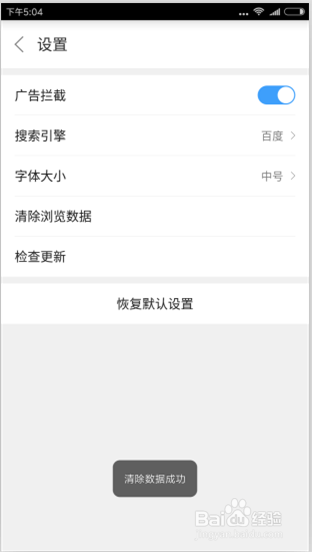猎鹰浏览器安卓版怎么清除浏览数据
1、在手机中打开并运行猎鹰浏览器程序。如图所示;
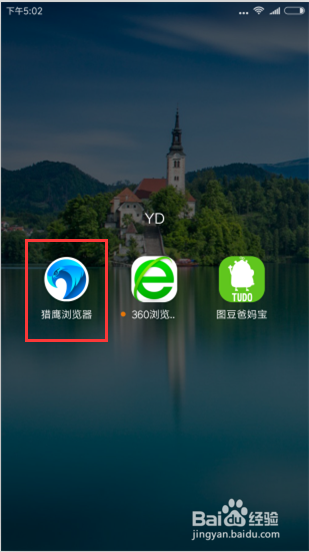
2、在猎鹰浏览器程序中,点击“三横”菜单图标按钮。如图所示;
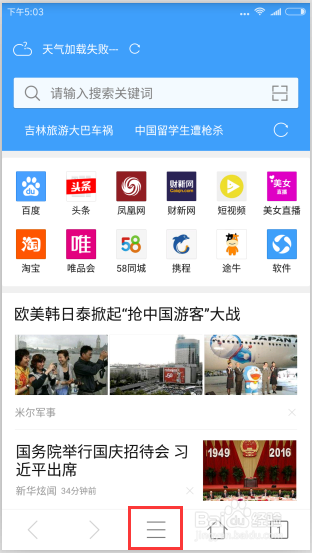
3、点击“三横”菜单图标按钮后,在弹出的选项中选择“设置”选项并点击它。如图所示;
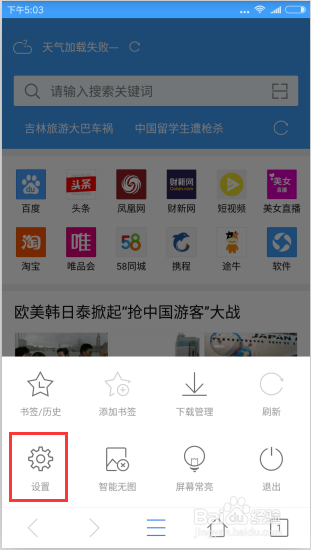
4、点击“设置”选项后,在打开的设置对话窗口,看到“清除浏览数据”选项并点击它。如图所示;
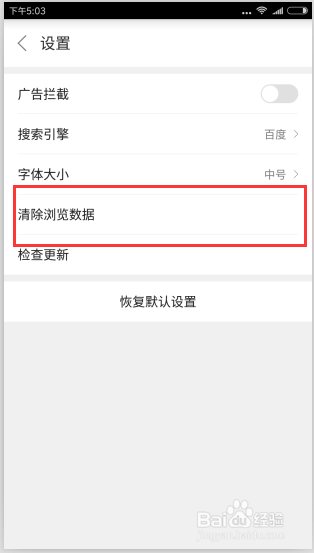
5、在打开的清除数据对话窗口,勾选要清除数据的选项,并点击下方的“清除数据”按钮。如图所示;
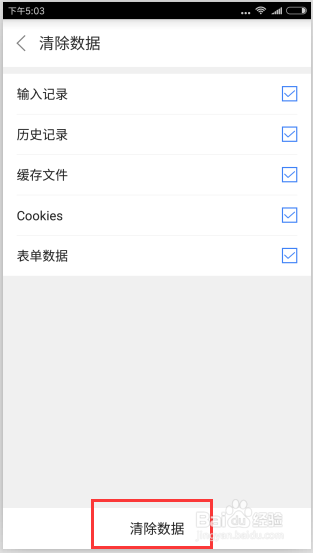
6、点击清除数据按钮后,在弹出的确认“是否清除选中数据?”对话框中点击“清除”。如图所示;

7、清除完成后,则在窗口弹出提示。如图所示;